Comment utiliser le mode Ne pas déranger sur iPhone : Un guide complet
May 23, 2025 • Déposé à: Dernières Nouvelles et Tendances • Des solutions éprouvées
Les paramètres Ne pas déranger l'iPhone sont des fonctionnalités essentielles de l'iPhone et peuvent être une bouée de sauvetage dans beaucoup de situations.
Nous savons tous à quel point cela peut être ennuyeux quand votre téléphone sonne constamment et vous distrait de tâches importantes. La fonction Ne pas déranger vous permet de désactiver rapidement votre téléphone et de l'empêcher de vous distraire.
Ce billet de blog fournira un guide complet sur l’utilisation de la fonction Ne pas déranger sur votre iPhone.
Alors continuez à lire pour en savoir plus !
Partie 1 : Qu'est-ce que Ne pas déranger sur iPhone ?
Le mode Ne pas déranger (MDN) est une fonction qui permet aux utilisateurs de désactiver toutes les notifications entrantes sur leurs appareils. Ainsi, ils peuvent se concentrer sur le travail ou d’autres activités sans interruption.
Le mode du MDN a d’abord été créé pour permettre aux personnes ayant des horaires chargés d’avoir l’esprit tranquille de rester productif sans être dérangées. Le mode du MDN a d'abord été créé pour permettre aux personnes ayant des horaires chargés d'avoir l'esprit tranquille de rester productif sans être dérangées.
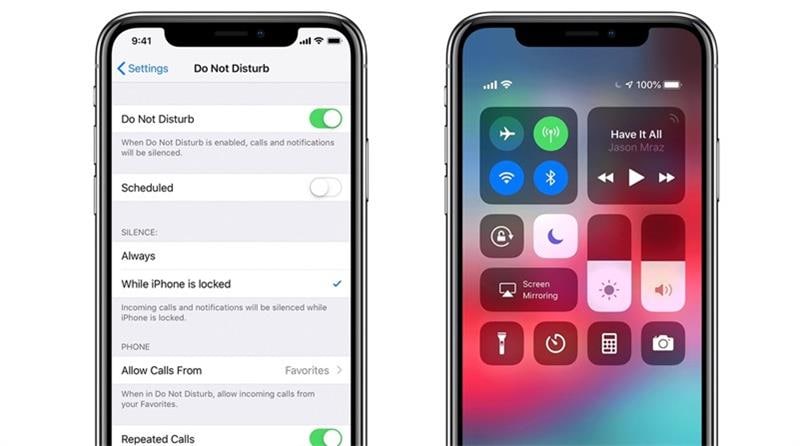
Pourquoi l'iPhone a le mode Ne pas déranger ?
Le mode Ne pas déranger permet de réduire les distractions en faisant taire les notifications non désirées. Il peut être trouvé dans un panneau de notification ou de raccourcis, et la plupart des appareils se chargent aussi de la planification, qui active ou désactive le mode à certains moments, comme lorsque vous êtes endormi.
Cependant, les événements réels qui généreraient une notification se produisent toujours et peuvent être vus dans un panneau de notifications ou dans l'application contenant la notification. Par exemple, si vous recevez un texte alors que Ne pas déranger est activé, il sera toujours visible quand vous ouvrez l’application de messagerie.
Les fonctions Ne pas déranger permettent aux utilisateurs de bloquer les appels entrants, les SMS et les notifications afin de pouvoir se concentrer sans interruption. Les utilisateurs peuvent généralement personnaliser leurs paramètres Ne pas déranger pour bloquer tous les appels ou seulement des contacts ou des groupes spécifiques. Certains systèmes d’exploitation permettent aussi aux utilisateurs de définir des horaires ou des emplacements dans lesquels la fonction Ne pas déranger est activée.
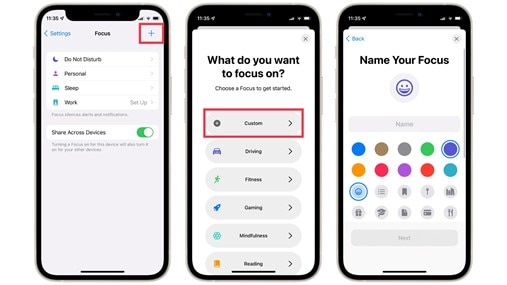
Partie 2 : Comment activer/désactiver la fonction Ne pas déranger sur iPhone ?
Pour activer Ne pas déranger sur votre iPhone, accédez à Paramètres > Ne pas déranger. À partir de là, vous pouvez activer manuellement Ne pas déranger ou définir un calendrier d'activation et de désactivation. Pour désactiver Ne pas déranger l'iPhone :
Pour iOS 15 et versions ultérieures
- Tapez sur Paramètres > Ne pas déranger.
- Basculer le commutateur en haut de l’écran sur la position On.
- Choisissez un horaire pour définir quand Ne pas déranger s'allume et s'éteint.
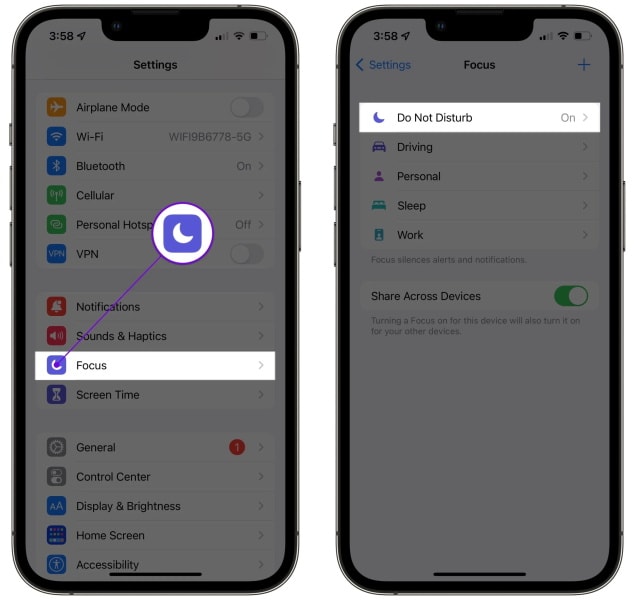
Pour iOS 14.8 et versions antérieures
- Tapez sur Paramètres > Ne pas déranger.
- Basculez l'interrupteur en haut de l'écran sur la position On.
- Choisissez entre Toujours, Programmé ou Désormais activé pour définir quand Ne pas déranger s’allume et s’éteint. Voilà comment désactiver Ne pas déranger sur iPhone.
Partie 3 : Comment permettre à quelqu’un de contourner Ne pas déranger sur iPhone?
Autoriser vos contacts à contourner Ne pas déranger sur iPhone
- Ouvrez l'application Paramètres sur votre iPhone.
- Tapez sur "Ne pas déranger".
- Tapez sur "Autoriser les appels de".
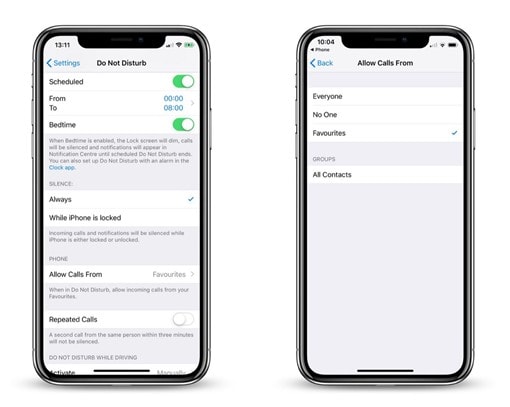
- Tapez sur "Tous les contacts" pour permettre à tous vos contacts de contourner Ne pas déranger.
- Tapez sur "Favoris" pour autoriser seulement vos contacts favoris à contourner Ne pas déranger.
- Tapez sur "Groupes" pour permettre à un groupe spécifique de contacts de contourner Ne pas déranger.
- Tapez sur "Appels répétés" pour permettre aux appels du même numéro de sonner si elles sont placées dans les trois minutes de l’autre.
- Tapez sur "Programmé" si vous voulez autoriser les appels à contourner Ne pas déranger pendant une période donnée.
- Tapez sur "Silence" pour activer le mode Ne pas déranger.
- Tapez sur la bascule à côté de "Autoriser les appels de" pour la désactiver si vous voulez autoriser tous les appels à contourner Ne pas déranger.
Recevoir des messages quand Ne pas déranger est activé
Quand Ne pas déranger est activé, les messages entrants sont réduits au silence et placés dans une file d'attente jusqu'à ce que le mode Ne pas déranger soit terminé. Tous les messages envoyés alors que Ne pas déranger est activé ne seront pas visibles ou audibles sur votre appareil jusqu’à ce que vous désactiviez Ne pas déranger.
Vous pouvez aussi personnaliser vos paramètres Ne pas déranger pour permettre à certains contacts ou messages de contourner Ne pas déranger et de vous alerter immédiatement, quel que soit votre statut Ne pas déranger.
Vous pouvez également définir automatiquement Ne pas déranger pour activer et désactiver à certains moments. Cela peut être utile si vous voulez vous assurer de ne pas être dérangé pendant certaines heures, comme le travail ou le sommeil.
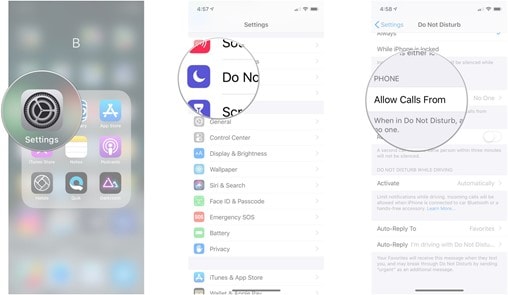
Partie 4 : Que faire si mon iPhone est bloqué en mode Ne pas déranger ?
Dr.Fone-System Repair
Wondershare Dr.Fone-System Repair est un système de réparation et de récupération iOS qui aide les utilisateurs à réparer efficacement leurs systèmes iPhone et iPad. Il offre une gamme complète de fonctionnalités, incluant le réglage des problèmes iOS communs tels que le tristement célèbre "iPhone est coincé en mode Ne pas déranger". Il peut aider les utilisateurs à sortir de la boucle sans fin du mode Ne pas déranger et ramener leurs appareils iOS à la vie.
Cet outil puissant permet aux utilisateurs de réparer rapidement l’iPhone coincé en mode Ne pas déranger. Il peut aider les utilisateurs à mettre à jour leur iOS vers la dernière version. Il peut également réparer le système d'exploitation, supprimer les fichiers corrompus et restaurer l'appareil à son état d'origine. En plus, il peut aider les utilisateurs à réinitialiser leur appareil aux paramètres d'usine sans perdre de données.
Dr.Fone-System Repair est un outil efficace et fiable pour les utilisateurs confrontés au problème du blocage de leur iPhone en mode Ne pas déranger. Il peut aider les utilisateurs à dépanner rapidement leur appareil et le restaurer à son fonctionnement normal.
Étapes d'usage:
Étape 1 : Commencez par lancer Dr.Fone sur votre ordinateur. Une fois qu'il est ouvert, sélectionnez l'option "Réparation du système" sur la page d'accueil.

Étape 2 : Sur la page suivante, spécifiez le type de smartphone que vous réparez en sélectionnant "iOS" pour les iPhones.
Étape 3: Vous serez dirigé vers une autre page où vous devrez sélectionner l’option "Réparation iOS" pour réparer tout problème système sur l’iPhone.
Étape 4 : Consultez la liste fournie pour le problème spécifique rencontré par votre appareil. S'il est répertorié, cliquez sur "Réparer maintenant" pour continuer. Si le problème de votre appareil n'est pas répertorié, vous pouvez toujours cliquer sur "Réparer maintenant" et continuer.

Étape 5 : Une nouvelle fenêtre apparaît avec deux options : Réparation standard et Réparation avancée. Choisissez "Réparation Standard" pour résoudre le problème tout en gardant vos données sécurisées. Bien que la réparation avancée puisse résoudre plus de problèmes, elle effacera les données de votre appareil.

Étape 6 : Vous devez mettre votre appareil iOS en mode de récupération. Connectez-le à l'ordinateur via USB et entrez le mot de passe de l'écran de verrouillage. Tapez sur l'option "Confiance" lorsqu'elle apparaît. Une fois que vous avez fait cela, cliquez sur "Entrer en mode de récupération". Si votre appareil ne répond pas ou se comporte anormalement, sélectionnez "Guide to Recovery Mode" à la place.

Étape 7 : Suivez les instructions à l'écran de votre modèle spécifique pour mettre votre appareil en mode de récupération.
Étape 8 : Une fois le dispositif en mode de récupération, la plateforme le détecte automatiquement.
Étape 9 : La fenêtre suivante affichera une liste des micrologiciels iOS disponibles pour l'installation sur l'appareil. Choisissez-en un et cliquez sur "Télécharger" pour démarrer le processus.

Étape 10 : Le téléchargement du micrologiciel iOS commence et la progression s’affiche dans une barre de progression.
Étape 11 : Une fois le micrologiciel téléchargé, il sera vérifié avant l'installation pour éviter tout problème.
Étape 12 :Après vérification, cliquez sur le bouton "Réparer maintenant" pour lancer le processus de récupération du système iOS.

Étape 13 : Le processus de réparation s'affichera dans la barre de progression. Lorsqu’il est terminé, la fenêtre d’invite indique que le processus est terminé. Cliquez sur "Terminé" pour terminer.
Le résultat net
Ne pas déranger les fonctionnalités puissantes des paramètres de l'iPhone. Il peut vous aider à rester concentré et productif en bloquant les appels entrants, les SMS et les notifications. Cependant, l'iPhone peut parfois rester bloqué en mode Ne pas déranger. Ce problème empêche les utilisateurs d'accéder à leurs appareils ou de recevoir des notifications.
Pour résoudre ce problème, nous vous recommandons d'utiliser Wondershare Dr.Fone-System Repair. This issue prevents users from accessing their devices or receiving notifications.















Blandine Moreau
staff Rédacteur